פרסומת
 DHCP הוא פרוטוקול תצורת מארח דינמי. ברשת המוגדרת עם DHCP, המחשבים מבקשים כתובת IP ושרת DHCP מגיב עם כתובת IP ייחודית ומידע נדרש אחר כמו שרתי שמות תחום ונתב כתובות. DHCP חוסך בכך למנהל הרבה עבודה והוא שימושי במיוחד ברשתות גדולות יותר.
DHCP הוא פרוטוקול תצורת מארח דינמי. ברשת המוגדרת עם DHCP, המחשבים מבקשים כתובת IP ושרת DHCP מגיב עם כתובת IP ייחודית ומידע נדרש אחר כמו שרתי שמות תחום ונתב כתובות. DHCP חוסך בכך למנהל הרבה עבודה והוא שימושי במיוחד ברשתות גדולות יותר.
עם זאת, שום דבר לא מפריע לך להשתמש בהגדרת שרת DHCP כה חינמית גם ברשת הביתית שלך. יתרון נוסף הוא שכל ההגדרות מאוחסנות במקום אחד, כך שניתן לבצע כל שינוי בקלות מבלי שתצטרך להגדיר מחדש את כל המחשבים שלך.
התקנת שרת DHCP בחינם היא קלה, זוהי התצורה שלוקח קצת זמן ומחשבה. עם זאת, לאחר שהתקנת וקבע את התצורה של שרת DHCP אתה נשמר מכל המטלות כמו סיבוב כתובות IP, מעקב אחר ה- IPs שהוקצו והגדרת כל מחשב / התקן בנפרד וכו '.
אנו בודקים כיצד ניתן להגדיר שרת DHCP בחינם במחשב הלינוקס שלך. כמו תמיד אדגים זאת באמצעות מכונת אובונטו שלי, אבל אתה יכול מאוד להתאים אותה לשימוש בכל הפצה אחרת. בראש ובראשונה עליך להתקין שרת DHCP במחשב שלך. ביצוע זה פשוט, כל שעליך לעשות הוא להוציא את הפקודה הבאה:
sudo apt - לקבל התקנת שרת dhcp3
לחלופין תוכלו להשיג זאת גם דרך מנהל החבילות הסינפטיות. קח בחשבון שאולי תצטרך לאפשר את היקום ואת מאגרי הכניסה. (לשם כך, סמן את תיבת הסימון המתאימה בפנים
מערכת> ניהול> מקורות תוכנה).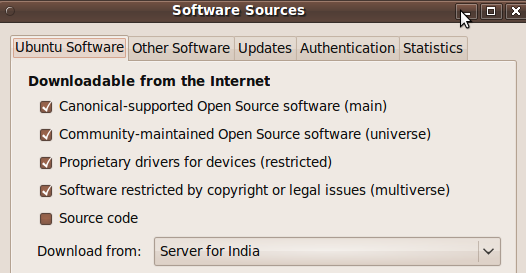
לאחר ההתקנה אתה צריך לקבל את התצורה. קביעת התצורה של שרת DHCP דורשת עריכת קבצי תצורה ובעל ידע הגון ברשת היא לא תפגע. עם זאת, אני אנסה להעביר אותך דרך קובץ התצורה ואת כל מה שאתה צריך לשנות לצורך התקנה בסיסית, אז בצע את הפעולות הבאות:
- יש כמה תיקים שאנו עוסקים בהם. רוב העבודה תעשה עם /etc/dhcp3/dhcpd.conf. עם זאת ראשית עלינו לקבוע את התצורה לאיזה ממשק השרת צריך לפקח על בקשות DHCP. פתח את הקובץ /etc/defaults/dhcp3-server ולהוסיף את הממשק הנדרש ל- ממשקים = "" קו. למשל עבור eth0, הקו ייראה ממשקים = ”eth0 ″.
- עכשיו גבה /etc/dhcp3/dhcpd.conf (צור עותק) למקרה שדברים ישתבשו.
- בשלב הבא, פתח את הקובץ בעורך הטקסט המועדף עליך. אתה עשוי לדרוש הרשאות מוגדלות כדי לערוך את הקובץ, אז אל תשכח להשתמש ב- sudo (או gksudo אם אתה משתמש בעורך טקסט של GUI).
- כך נראה הקובץ בהתחלה:
- נשנה מספר שורות. ההגדרות שאני עומד להראות לך מספיק טובות לרשת ביתית. הדבר הנהדר ב- DHCP הוא שהיא משתנה היטב, כך שאם אתה משתמש בזה כדי לנהל רשת גדולה יותר, תצטרך לבצע כמה עריכות בהתקנה שאני מציג. התגובה לקובץ היא יפה ולכן אם אינכם בטוחים מה עושה אפשרות, וודאו כי קראתם את התגובה מעל השורה אותה אתם הולכים לערוך.
- עברו על הקובץ שורה אחר שורה והערו כל שורה שאינה נדרשת בהתקנה שלכם. בחלק הראשון של הקובץ תוכלו לציין שם דומיין, שרתי שמות דומיין ופרמטרים כמו ברירת מחדל וזמן חכירה מקסימאלי. ההגדרות שתגדיר בחלק זה של הקובץ ישמשו לכל חלקי הקובץ שלא מציינים אותם במפורש.
- אם במקום זאת אתה מגדיר ממשק רשת יחיד, אני ממליץ להעיר את השורות הראשונות הללו ולהגדיר את שם הדומיין ואת שרתי שמות הדומיינים בחלקים האישיים.
- עכשיו חפש בקובץ וחפש שורה שנקראת "תצורה מעט שונה עבור רשת משנה פנימית“. כאן אתה מציין את ההגדרות של רשת המשנה הפנימית שלך. בעוד שהקובץ מפרט רק קטע אחד כזה, אתה יכול ליצור יותר אם ברצונך ליצור יותר מרשת משנה אחת.
- בטל את הפרק של החלק לאחר שתמצא אותו. כעת עליך לשנות את ההגדרות כך שתתאים לרשת שאתה מגדיר. להלן תיאור קצר של מה שעושה כל שורה:
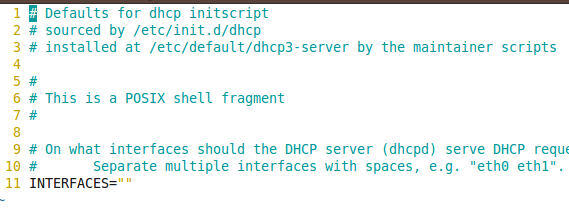
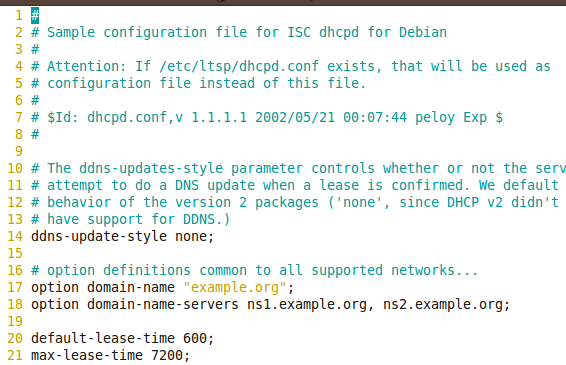
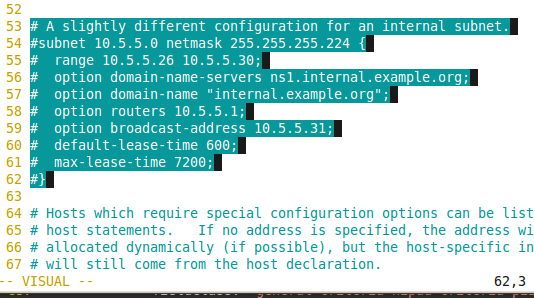
רשת משנה 10.5.5.0 netmask 255.255.255.224 - מציין את רשת המשנה שכל המארחים יהיו שייכים אליה. לדוגמה, אם ברצונך להקצות כתובות IP מרשת המשנה 192.168.0.0 עם מסכה של 255.255.255.0, תשנה את הקו ל תת רשת 192.168.0.0 netmask 255.255.255.0
טווח 10.5.5.26 10.5.5.30 מציין מגוון של כתובות IP ברשת המשנה שתוקצה לכל מחשב שמבקש כתובת. במקרה שלנו אנו יכולים לשנות את זה למתאים טווח 192.168.0.10 192.168.0.50
הקווים האחרים משמשים להגדרת פרמטרים אופציונליים כמו כתובת נתב, שרתי DNS וכו '. אתה יכול לציין אותם כאן כדי לבטל את ברירת המחדל שסיפקת בתחילת הקובץ.
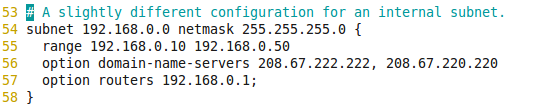
עם מעט תצורה, שרת DHCP מוכן לעבודה. כל שעליך לעשות כעת הוא להפעיל את השרת ולהגדיר את התצורה של הלקוחות לבקש IP דרך DHCP משרת זה שהגדרת. כאופציה אתה יכול גם להשתמש ב- Webmin כדי להגדיר את תצורת שרת ה- DHCP שלך באמצעות דפדפן אינטרנט. אם יש לך נתב, הוא יכול לעשות את רוב הדברים שאתה רוצה לעשות עם שרת DHCP, במקרה כזה אתה יכול גש ללוח ההגדרות של הנתב כדי לציין דברים כמו הקצאת כתובות IP, שרתי DNS ו אוהב.
האם הגדרת אי פעם שרת DHCP לרשת הביתית שלך? או שאתה משתמש ב- IP סטטי? אל תהסס לתרום את הטיפים שלך בקטע ההערות.
אני Varun Kashyap מהודו. אני נלהב ממחשבים, תכנות, אינטרנט וטכנולוגיות שמניעות אותם. אני אוהב תכנות ולעיתים קרובות אני עובד על פרויקטים ב- Java, PHP, AJAX וכו '.


